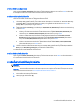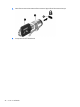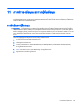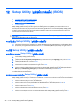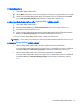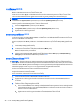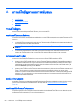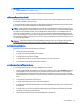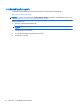HP Notebook User Guide - SuSE Linux
ขอควรระวัง: กระบวนการปดเครื่องฉุกเฉินจะทําใหสูญเสียขอมูลที่ไมไดบันทึกไว
●
เลื่อนสวิตชเปด/ปดคางไวอยางนอย 5 วินาที
●
ตัดการเชื่อมตอคอมพิวเตอรจากแหลงจายไฟภายนอกและถอดแบตเตอรี่ออก
เครื่องคอมพิวเตอรอุนกวาปกติ
เปนเรื่องปกติหากคุณแตะคอมพิวเตอรขณะใชงานแลวรูสึกวาเครื่องอุน แตหากคุณรูสึกวาคอมพิวเตอรอุน
กวาปกติ
เครื่อง
อาจรอนจัดเพราะมีสิ่งกีดขวางชองระบายอากาศ
หากคุณสงสัยวาคอมพิวเตอรมีอุณหภูมิสูงเกินไป ควรปลอยใหคอมพิวเตอรเย็นลงจนมีอุณหภูมิเทากับอุณหภูมิหอง อยาลืม
ตรวจดูวาชองระบายอากาศทั้งหมดไมมีสิ่งกีดขวางในขณะที่ใชงานคอมพิวเตอร
คําเตือน! เพื่อลดความเสี่ยงในการบาดเจ็บเนื่องจากความรอนหรือการปลอยใหคอมพิวเตอรเกิดความรอนสูงเกินไป อยา
วางคอมพิวเตอรบนตักโดยตรงหรืออยาใหมีสิ่งกีดขวางชองระบายอากาศของคอมพิวเตอร วางคอมพิวเตอรบนพื้นผิวที่แข็ง
และเรียบเทานั้น อยาใหวัตถุพื้นผิวแข็งอื่นๆ เชน เครื่องพิมพเสริมที่วางชิดกับคอมพิวเตอร หรือวัตถุพื้นผิวออนนุม เช
น
หมอน พรม หรือเสื้อผา มาปดกั้นทางระบายอากาศ และอยาใหอะแดปเตอร AC สัมผัสกับผิวหนังหรือพื้นผิวออนนุม เชน
หมอน หรือพรม หรือเสื้อผา ในระหวางการใชงาน คอมพิวเตอรและอะแดปเตอร AC มีความสอดคลองกับขอจํากัดเกี่ยวกับ
อุณหภูมิของพื้นผิวที่ผูใชสามารถใชงานได ตามที่ระบุไวในมาตรฐานความปลอดภัยของอุปกรณดานเทคโนโลยีสารสนเทศ
ระหวางประเทศ (IEC
60950)
หมายเหตุ: พัดลมในคอมพิวเตอรจะหมุนโดยอัตโนมัติเพื่อลดอุณหภูมิของสวนประกอบภายในเครื่องและปองกันไมให
ความรอนสูงเกินไป พัดลมภายในอาจทํางานและหยุดทํางานเปนรอบๆ ในระหวางการทํางาน ซึ่งถือเปนเรื่องปกติ
อุปกรณภายนอกไมทํางาน
ปฏิบัติตามคําแนะนําเหลานี้หากอุปกรณภายนอกทํางานไมถูกตอง
●
เปดอุปกรณตามคําแนะนําของผูผลิต
●
ตรวจดูใหแนใจวาเชื่อมตออุปกรณทั้งหมดไวแนนดีแลว
●
ตรวจดูใหแนใจวาอุปกรณไดรับกระแสไฟฟา
●
ตรวจดูใหแนใจวาอุปกรณสามารถเขากันไดกับระบบปฏิบัติการ โดยเฉพาะอุปกรณรุนเกา
●
ตรวจสอบใหแนใจวามีการติดตั้งและอัพเดตไดรเวอรที่ถูกตอง
การเชื่อมตอเครือขายไรสายไมทํางาน
หากการเชื่อมตอเครือขายไรสายทํางานไมถูกตอง ใหปฏิบัติตามคําแนะนําเหลานี้
●
เมื่อตองการเปดหรือปดใชงานอุปกรณเครือขายแบบไรสายและ/หรือใชสาย ใหคลิกไอคอน Networks (เครือขาย)
บนแผง MeeGo หากตองการเปดใชงานอุปกรณ ใหลากปุมควบคุมสําหรับอุปกรณไปทางขวา หรือหากปดใชงาน
อุปกรณ ใหลากปุมควบคุมสําหรับอุปกรณไปทางซาย คุณยังสามารถคลิกรูปตั
ว “I” สีน้ําเงิน หรือรูปตัว “0” สีดําเพื่อ
เปด/หรือปดใชงานอุปกรณ สีของปุมจะแสดงสถานะของอุปกรณ สีน้ําเงินหมายถึงอุปกรณเปดอยูและสีขาวหมายถึงปด
ใชงาน
●
ตรวจสอบใหแนใจวาคุณเปดอุปกรณไรสายไวแลว
●
ตรวจดูใหแนใจวาไมมีสิ่งกีดขวางเสาอากาศไรสายของคอมพิวเตอร
●
ตรวจดูใหแนใจวาเคเบิลโมเด็มหรือโมเด็ม DSL และสายไฟของโมเด็
มเชื่อมตอกันเรียบรอยแลว และไฟสถานะของ
อุปกรณติดสวาง
●
ตรวจดูใหแนใจวาเราเตอรไรสายและจุดเขาใชงานเชื่อมตอกับอะแดปเตอรไฟฟาและเคเบิลโมเด็มหรือโมเด็ม DSL
เรียบรอยแลว และไฟสถานะของอุปกรณติดสวาง
●
ถอดสายทั้งหมดและเสียบเขาไปใหม กดปุมเปด/ปดเพื่อปดเครื่อง แลวเปดอีกครั้ง
การแกไขปญหา
51